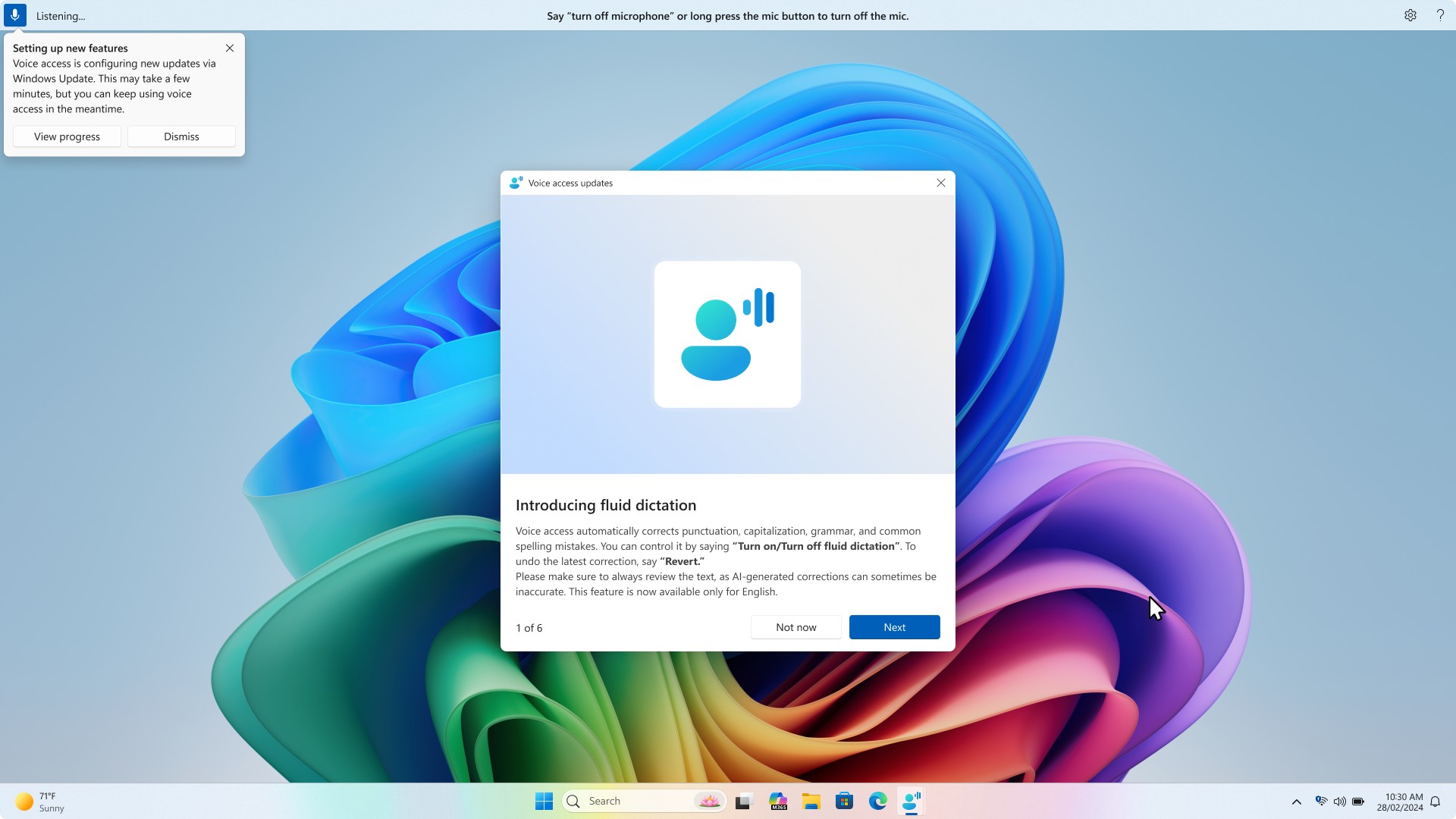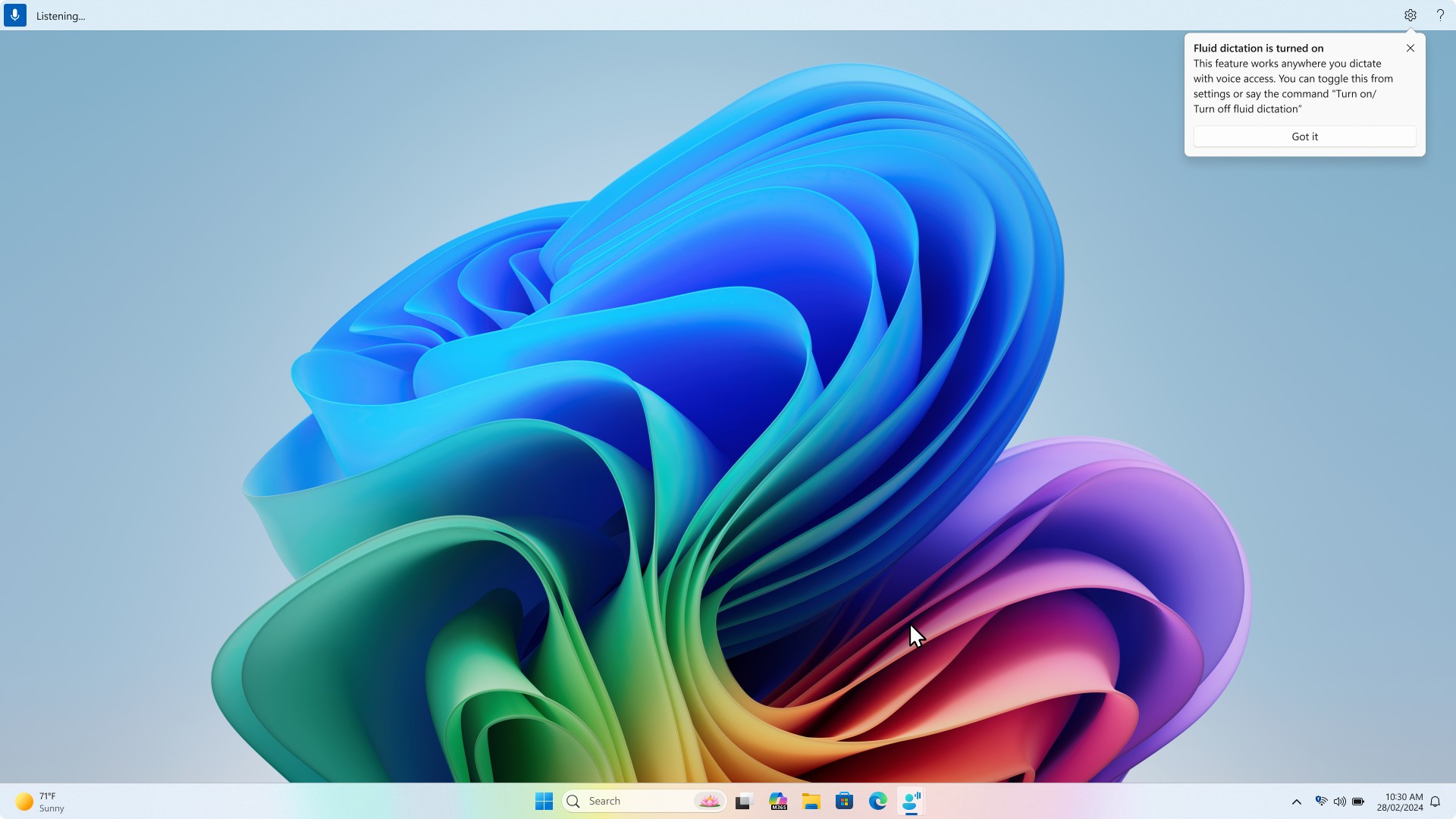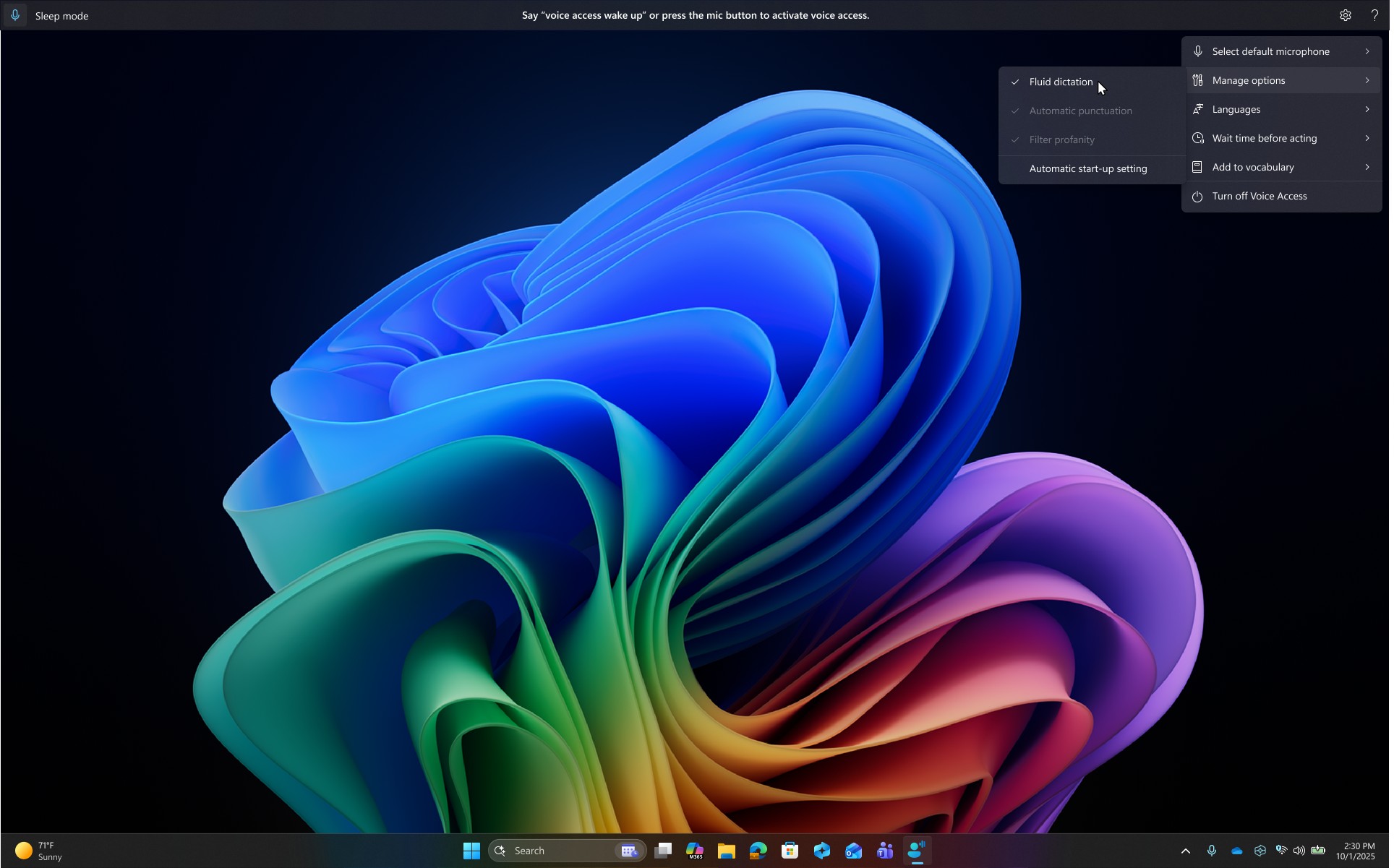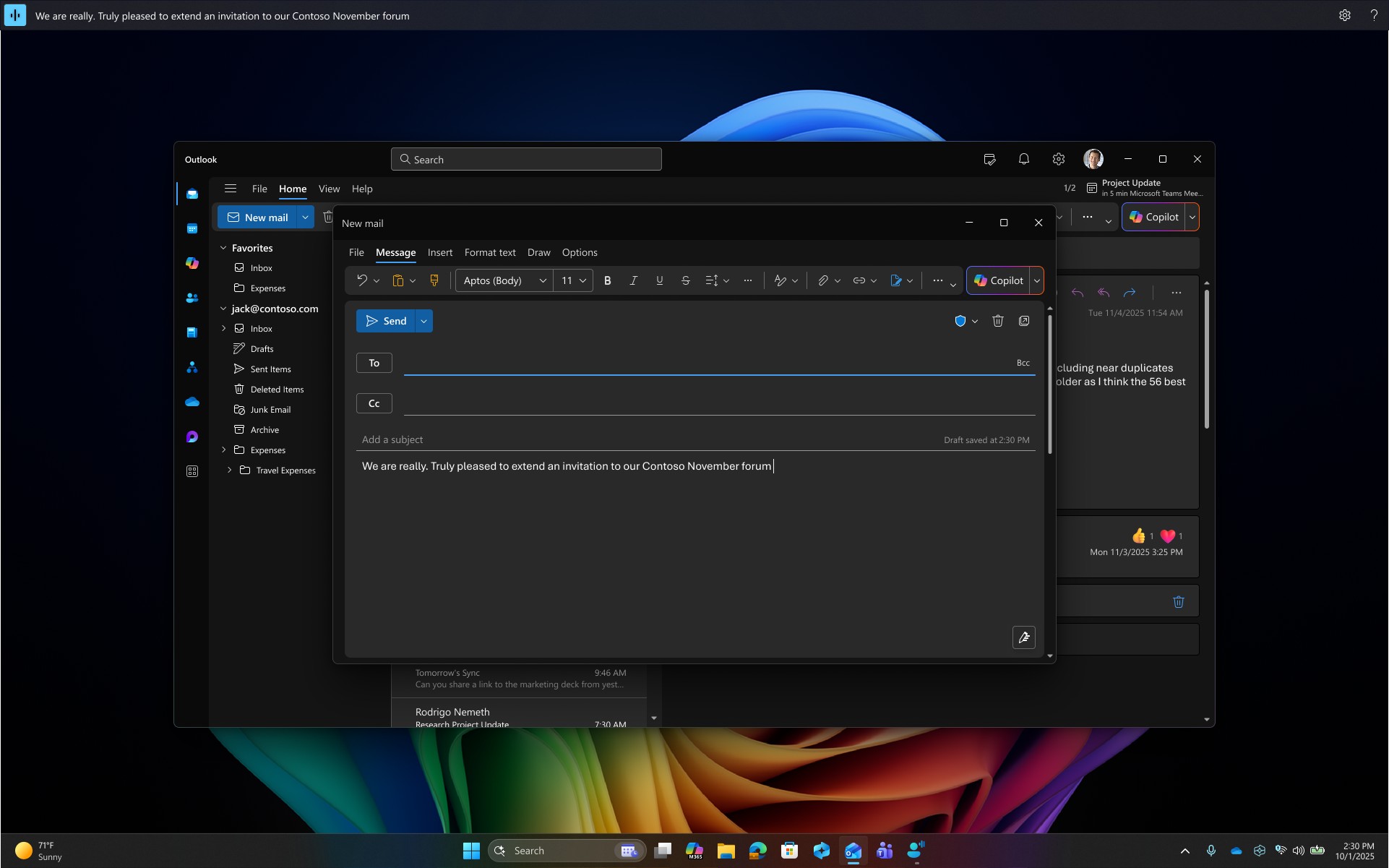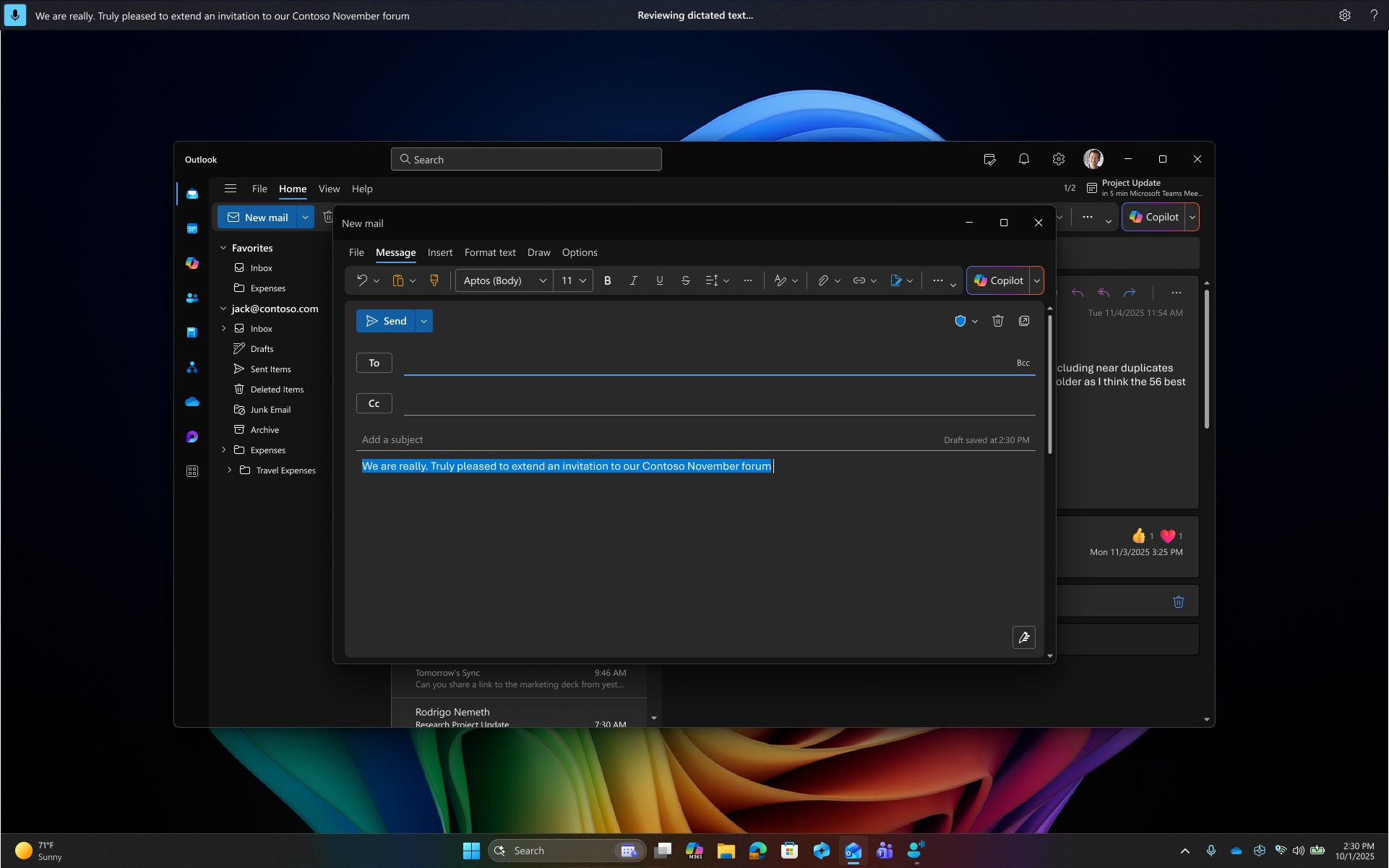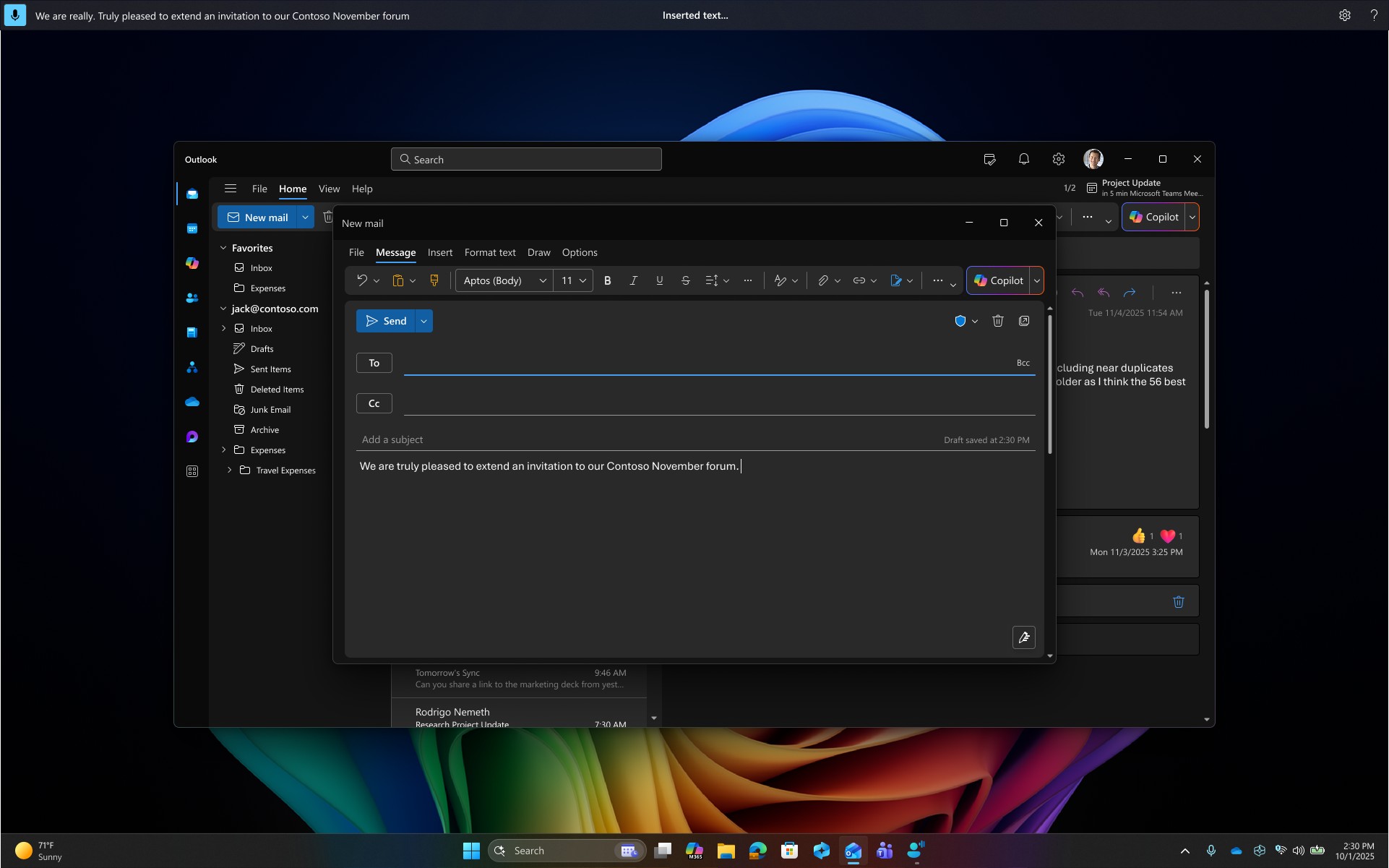O ditado fluido é um novo recurso no acesso de voz em PCs Copilot+, o que torna o ditado baseado em voz mais suave e inteligente. Ele corrige automaticamente as palavras gramática, pontuação e preenchimento enquanto você fala, reduzindo a necessidade de edição manual. Essa experiência é alimentada por SLMs (modelos de idioma pequeno) no dispositivo para garantir o processamento rápido e privado.
Observação: Este é um recurso Copilot + PC e está disponível em todas as localidades em inglês.
Configuração do ditado fluido
Para que o ditado fluida funcione, precisamos garantir que os SLMs necessários sejam instalados em seu sistema. Isso acontece automaticamente em segundo plano quando você inicia o acesso por voz e, até que o download do modelo seja concluído, você verá a opção de ditado Fluid nas configurações de acesso de voz> As opções Gerenciar aparecem esmaecidas. Você pode marcar o progresso do modelo clicando em exibir o progresso da dica de ensino que aparece ao iniciar o acesso de voz sobre como configurar novos recursos ou navegar diretamente para Configurações>atualização do Windows e marcar o progresso no modelo Sílica de IA Phi.
Observação: O ditado de fluido é habilitado por padrão. Você pode desativá-lo das configurações de acesso por voz> Gerenciar opções ou usar os comandos "desativar/ativar o ditado de fluido".
Usando o ditado fluida
Depois que o ditado Fluid está habilitado, ele funciona perfeitamente em todas as superfícies de edição de texto. Você pode ditar como de costume, e os erros de gramática, pontuação e ortografia serão corrigidos e inseridos automaticamente na caixa de texto. Se preferir manter a frase original ou desfazer uma correção, basta dizer "Reverter" ou "Desfazer isso", e o Acesso à Voz restaurará a versão original.
Observação: O ditado fluido será desabilitado automaticamente em campos seguros, como senhas ou PINs, para proteger sua privacidade.
Ativar ou desativar o ditado fluido
Você pode ativar ou desativar o ditado fluida das configurações de acesso de voz> Gerenciar opções ou usar o comando de voz "ativar/desativar o ditado de fluido".
Confira também
Usar o acesso de voz para controlar seu computador & texto do autor com sua voz
Suporte técnico para clientes com deficiências
A Microsoft quer proporcionar a melhor experiência possível para todos os clientes. Se você tiver alguma deficiência ou dúvidas sobre acessibilidade, contate o Answer Desk de Acessibilidade da Microsoft para obter assistência técnica. A equipe de suporte do Answer Desk Acessibilidade é treinada no uso de várias tecnologias adaptativas populares e pode oferecer assistência em espanhol, francês, inglês e na língua de sinais dos EUA. Acesse o site do Microsoft Answer Desk Acessibilidade para descobrir os detalhes de contato para a sua região.
Se for um usuário empresarial, comercial ou governamental, fale com o Answer Desk de Acessibilidade corporativo.